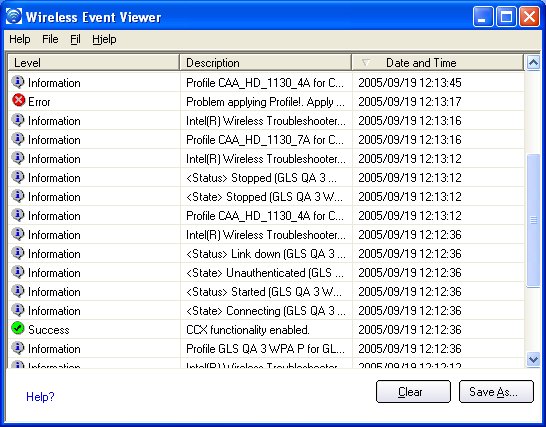
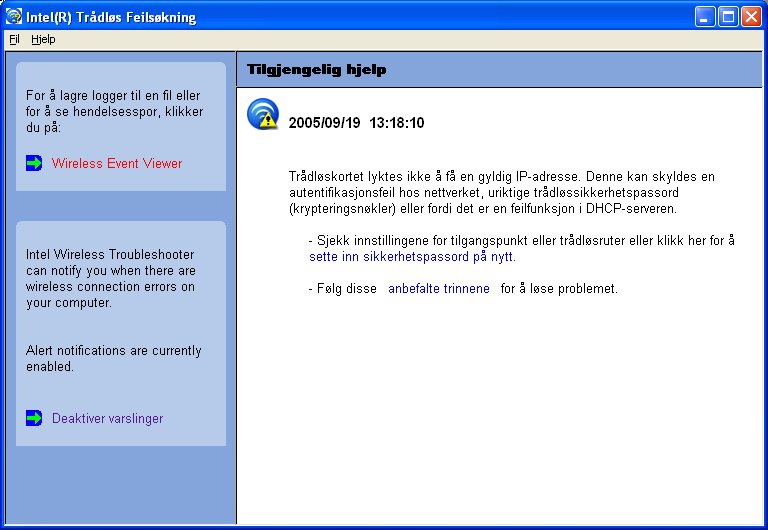
Intel trådløs feilsøking er et program som kan hjelpe deg med å løse problemer med trådløse nettverksforbindelser. Når et tilkoblingsproblem oppdages kommer det frem et skrivebordsvarsel nederst til høyre på skrivebordsskjermen. Når du klikker på skrivebordsvarselet, viser en diagnosemelding de anbefalte tiltakene for å løse tilkoblingsproblemet. Om et tilkoblingsproblem for eksempel oppsto på grunn av et ugyldig passord, startes Profilveiviserprogrammet når du klikker på en vist hyperlink. Du kan også starte Wireless Event Viewer og aktivere eller deaktivere varslingsbeskjeder. Intel Trådløs Feilsøking støttes under Microsoft Windows XP og Microsoft Windows 2000..
Intel Trådløs Feilsøkingsiden inneholder to ruter. Den venstre ruten viser en liste over tilgjengelige verktøy. Den høyre ruten viser det aktuelle tilkoblingsproblemet. Denne ruten er delt i to deler: feilmeldingen og den anbefalte handlingen. Den anbefalte handlingen inneholder beskrivelser om tilgjengelige redskaper og bidrar til å løse de tilknyttede tilkoblingsproblemene. Hvis du klikker på en lenke for en hjelp, vises hjelpeteksten i et vindu. Hvis du klikker på den tilknyttede løsningslenken, startes et program for å løse dette tilkoblingsproblemet.
Tilgjengelig hjelp |
Dato Tid feilmelding:
|
|
Wireless Event Viewer |
Starter Wireless Event Viewer. |
|
Deaktiver varsling / Aktiver varsling |
Klikk for å deaktivere eller aktivere varslingsmeldingene. |
|
Menyalternativer
|
Fil |
Avslutt: Klikk for å avslutte applikasjonen Intel Trådløs Feilsøking. |
Hjelp
|
Hjelp for Intel(R) trådløs feilsøking: Viser elektronisk hjelp for Intel Trådløs Feilsøking. Om: Viser versjonsinformasjon for Intel Trådløs Feilsøking. |
|
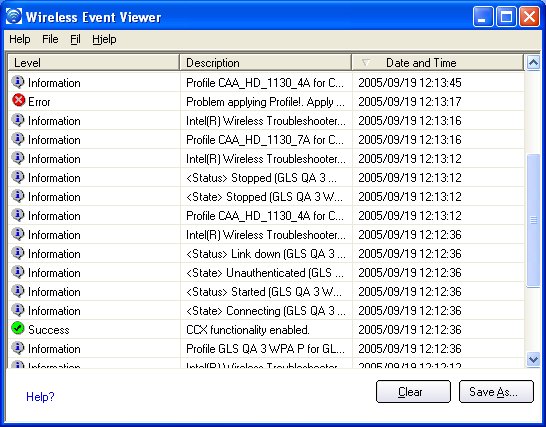
Wireless Event Viewer-programmet viser en liste over feilloggopptegnelser. Du kan lagre alle tilgjengelige loggopptegnelser til en binær formatert fil for å sende til kundestøtte. For å starte Wireless Event Viewer fra verktøymenyen, klikker du Intel Trådløs Feilsøking. Klikk Wireless Event Viewer.
Navn |
Beskrivelse |
Fil |
Slik endrer du lagringsstedet for loggfilen.
Avslutt: Klikk denne for å avslutte Wireless Event Viewer og gå tilbake til Intels trådløse feilsøking. |
Hjelp? |
Hjelpeopplysninger for denne siden. Om: Viser versjonsinformasjon for Intel Trådløs Feilsøking. |
Informasjon om Wireless Event Viewer
|
Nivå: Alvorlighetsnivået for tilkoblingsproblemet angis med et ikon. Alvorlighetsnivåene er:
|
Beskrivelse: Kort beskrivelse av tilkoblingsproblemet. |
|
Dato og tidspunkt: Dato og tidspunkt for det oppdagede tilkoblingsproblemet. Denne kolonnen kan sorteres i stigende eller synkende rekkefølge. Klikk på kolonneoverskriften for å sortere de viste hendelsene. |
|
Lagre som |
Lagrer den tilgjengelige loggen. Du kan bruke det foreslåtte navet eller endre det. |
Tøm |
Fjerner informasjonen i Wireless Event Viewer. |
Bruk følgende anbefalinger for å løse problemer med nettverkstilkobling som oppdages av Intel trådløs feilsøking.
Godkjenning mislyktes på grunn av ugyldig brukerlegitimasjonsbeskrivelser
Godkjenning mislyktes på grunn av ugyldig brukernavn
Godkjenning mislyktes på grunn av ugyldig serversertifikat
Godkjenning mislyktes på grunn av ugyldige serverlegitimasjonsbeskrivelser
Godkjenning mislyktes på grunn av ugyldig serveridentitet
Godkjenning mislyktes på grunn av ugyldig brukersertifikat
Feil PIN-kode for innhenting av sertifikat
Godkjenning mislyktes fordi AAA-serveren ikke er tilgjengelig
Trådløskortet lyktes ikke i å få en gyldig IP-adresse
Godkjenning mislyktes fordi tiden utløp
Smartkortet ble uventet fjernet
Frakobling fra et tilgangspunkt
GSM-kortet ble uventet fjernet
AAA-serveren avviste EAP-metoden.
En administratorprofil mislyktes i å godkjenne
En administratorprofil mislyktes med å få en IP-adresse fra DHCP-serveren Programmet kan ikke starte
Programmet kan ikke starte
Denne godkjenningsfeilen kan være forårsaket av ugyldige brukerlegitimasjonsbeskrivelser (kan være brukernavn, passordet eller andre former for brukerlegitimasjonsbeskrivelser).
Bruk følgende trinn for å prøve å løse denne feilen:
Denne godkjenningsfeilen kan forårsakes av ugyldig brukeridentifikasjon.
Bruk følgende trinn for å prøve å løse denne feilen:
Denne godkjenningsfeilen kan forårsakes av et ugyldig serversertifikat.
Bruk følgende trinn for å prøve å løse denne feilen:
Merknader om sertifikater:Den angitte identiteten må stemme overens med den sertifikatet er utstedt til og må registreres på godkjenningsserveren (f. eks RADIUS-serveren) som blir brukt av godkjenningsinstansen. Sertifikatet ditt må være gyldig med hensyn til godkjenningsserveren. Dette kravet avhenger av godkjenningsserveren og betyr vanligvis at godkjenningsserveren må anerkjenne utstederen av sertifikatet ditt som en sertifiseringsinstans. Du må logges inn ved å bruke det samme brukernavnet du brukte da sertifikatet ble installert.
Denne godkjenningsfeilen kan forårsakes av ugyldig server (domene) legitimasjonsbeskrivelser.
Bruk følgende trinn for å prøve å løse denne feilen:
Denne godkjenningsfeilen kan forårsakes av ugyldig server eller domeneidentifikasjon.
Bruk følgende trinn for å prøve å løse denne feilen:
Denne godkjenningsfeilen kan forårsakes av ugyldig server (domene) legitimasjonsbeskrivelser.
Bruk følgende trinn for å prøve å løse denne feilen:
Merknader om sertifikater:Den angitte identiteten må stemme overens med den sertifikatet er utstedt til og må registreres på godkjenningsserveren (f. eks RADIUS-serveren) som blir brukt av godkjenningsinstansen. Sertifikatet ditt må være gyldig med hensyn til godkjenningsserveren. Dette kravet avhenger av godkjenningsserveren og betyr vanligvis at godkjenningsserveren må anerkjenne utstederen av sertifikatet ditt som en sertifiseringsinstans. Du må logges inn ved å bruke det samme brukernavnet du brukte da sertifikatet ble installert.
Sertifikathentingen mislyktes på grunn av feil PIN-kode.
Anbefalt tiltak: Sett inn korrekt PIN.
Trådløskortet er tilknyttet tilgangspunktet, men 802.1x-godkjenningen kan ikke fullføres på grunn av reaksjon fra godkjenningsserveren.
Bruk følgende trinn for å prøve å løse denne feilen:
Denne feilen kan skyldes en godkjenningsfeil hos nettverket, uriktige krypteringsnøkler eller en funksjonsfeil i DHCP-serveren.
Bruk følgende trinn for å prøve å løse denne feilen:
Godkjenning mislyktes fordi godkjenningstiden utløp mens denne bærbare stasjonen var til godkjenning. Et svindeltilgangspunkt eller et problem med RADIUS-serveren kan være grunnen til problemet.
Anbefalt tiltak:
Denne feilen oppsto fordi smartkortet ble uventet fjernet.
Bruk følgende trinn for å prøve å løse denne feilen:
De følgende feilmeldingene vises hvis trådløskortet blir kobler fra nettverkstilgangspunktet.
Koble fra tilgangspunktet på grunn av mislykkede tilknytninger.
Koble fra tilgangspunktet på grunn av mislykkete godkjenninger.
Koble fra tilgangspunktet på grunn av at TKIP Michael Integrity Check mislykkes.
Koble fra tilgangspunktet på grunn av Klasse 2 ramme ikke godkjent feil.
Koble fra tilgangspunktet på grunn av Klasse 3 ramme ikke godkjent feil.
Koble fra tilgangspunktet på grunn av mislykket assosiering.
Koble fra tilgangspunktet på grunn av Information Element-mangler.
Koble fra tilgangspunktet på grunn av mislykket EAPOL-nøkkelprotokoll 4-veis håndtrykk.
Koble fra tilgangspunktet på grunn av manglende 802.1x-godkjenning.
Anbefalt tiltak: Velg profilen. Klikk Koble til, og prøv å knytte deg til nettverket.
Se Smartkortet ble uventet fjernet
Denne feilen oppstår når AAA-serveren ikke godtar den oppsatte godkjenningstypen.
Bruk følgende trinn for å prøve å løse denne feilen:
Denne feilen skjer hvis GSM-kortet ikke er satt ordentlig inn eller uventet blir fjernet fra mobilstasjonen.
Bruk følgende trinn for å prøve å løse denne feilen:
Denne feilen oppstår hvis legitimasjonsbeskrivelsene i profilen ikke godtas av godkjenneren (for eksempel et tilgangspunkt eller en AAA-server). Vennligst kontakt din administrator for å få løst dette problemet.
Denne feilen kan skyldes en godkjenningsfeil hos nettverket, uriktige krypteringsnøkler eller en funksjonsfeil i DHCP-serveren. Vennligst kontakt din administrator for å få løst dette problemet.
Fant ikke programmet du angav til å starte når denne profilen koblet til. Bekreft banen og filnavnet i Profilveiviser Avanserte Innstillinger.
Slik kontrollerer du banen og filnavnet: